如何在draw.io中制作图表
随着世界变得越来越视觉化和时间匮乏,信息图表变得非常流行。
信息图表可以有效地吸引人们的注意力,清楚地显示复杂的信息,并且可以轻松共享。
信息图表以及社交媒体在互联网上的典型用法,还可以用于向员工分发信息。它们还可以极大地增强学习和知识保留能力,甚至可以用来表达想法或项目成果。
draw.io使您可以轻松创建自己的信息图表。
注意:我既是draw.io的新手,还是作家。我绝对不是平面设计师!
第1步:编写您的内容并设计布局
信息图最重要的元素是您要包含的信息。我发现在纸上进行粗略的草稿,查看如何以图形方式表示每个元素以及哪种布局看起来是最好的更为容易。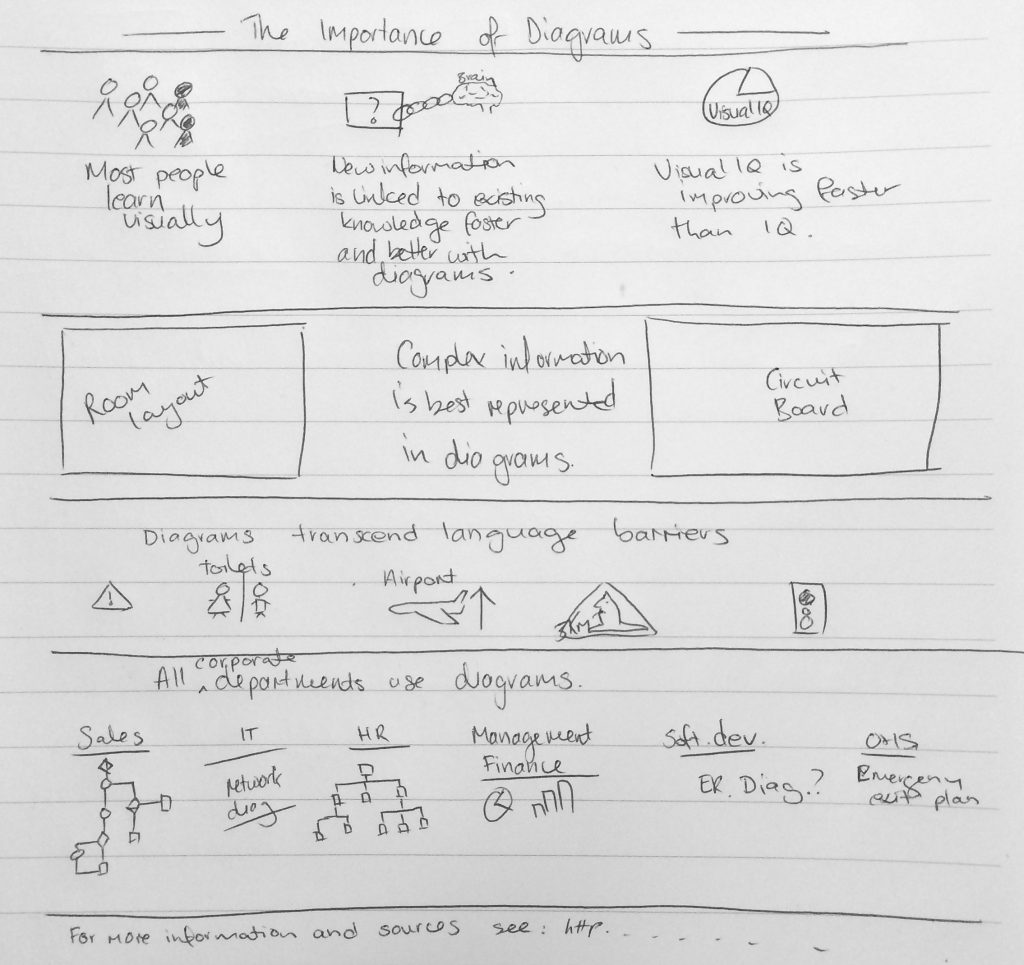
粗略地绘制图表(在纸上)。
确保您的信息图表逻辑顺畅–您不希望听众感到困惑。
注意: 如果您将信息图建立在外部统计数据和数据的基础上,请确保它们具有良好的信誉和最新性–互联网上有很多错误,虚假陈述和过时的数据!
步骤2:选择图标集和配色方案
draw.io中内置了各种各样的图标,您可以使用它们来创建有吸引力的信息图表。只需输入搜索词,然后按Enter键即可查看相关元素的集合。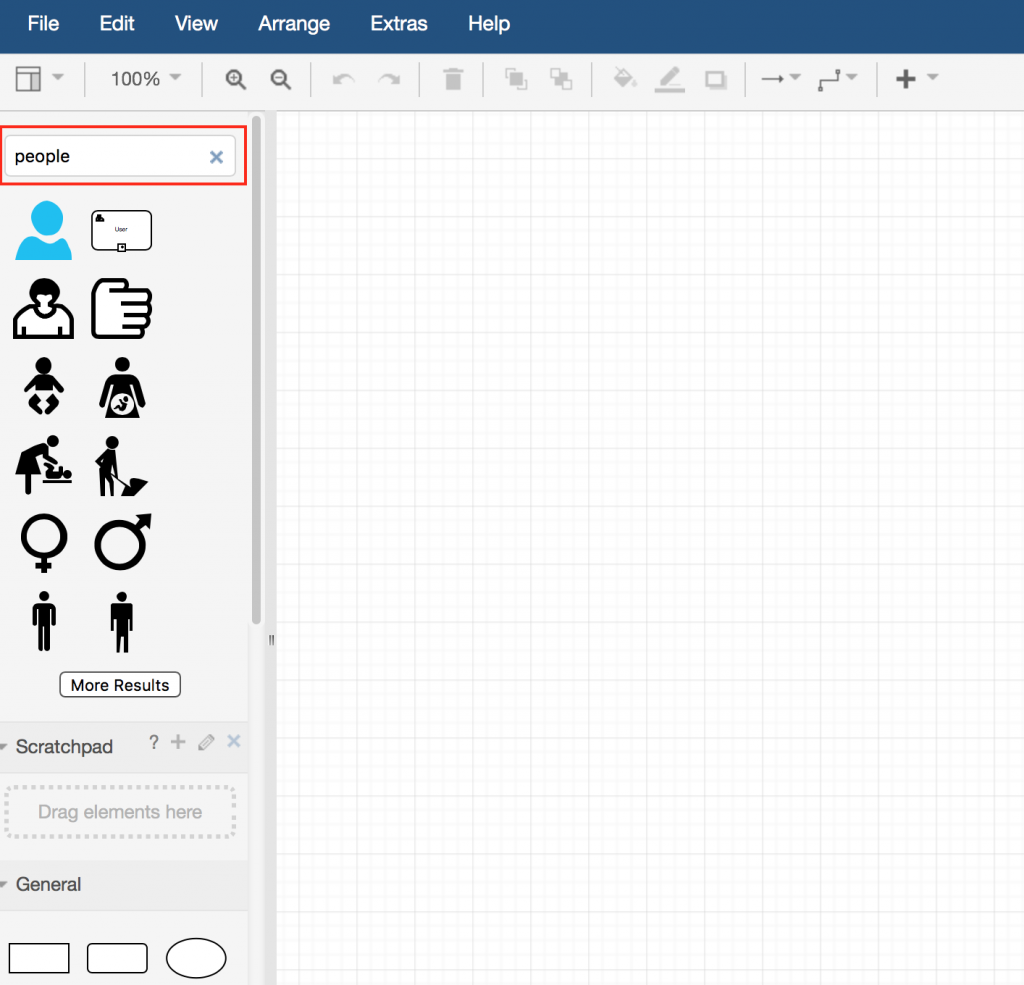
在draw.io中搜索图表元素。
最好选择在样式上相似的图标。显然,不匹配的元素将使您的信息图表显得仓促和不专业。
如果在draw.io中找不到任何可用的图标,则可以将自己的图标和元素添加到自定义库中。
一致的配色方案将信息汇总在一起,使您的信息图表看起来更加专业,并具有更大的影响力。
- 选择对于相似信息是互补的颜色,对于相反数据则选择明显不同的颜色。
- 如果使用彩色背景,请确保所有内容均清晰可读。
第3步:创建信息图
现在是时候在draw.io中逐步构建您的信息图了。以下提示将在您添加元素和文本时为您提供帮助:
- 调整大小,重新着色和旋转元素
- 使用对齐指示器正确放置它们。
- 一旦相关元素相对于彼此处于正确的位置,就将它们组合在一起。然后,您可以将它们作为一个组进行移动,旋转和调整大小。
- 添加水平或垂直线作为分隔符。
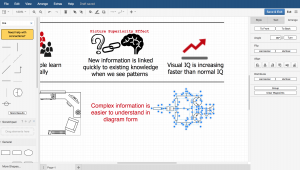
一起在图表中分组元素。
步骤4:引用您的来源
包括您从何处获取信息非常重要,尤其是在引用第三方收集的数据时。如果您使用的是来自外部图形艺术家的图形集,则可能需要链接其个人资料。
但是您不会弄乱来源列表,因此最好在信息图的底部包括一个链接,然后转到一个页面,其中列出了所有来源。这可以在公司的Intranet,博客文章或Internet上的网页中。这样可以确保您的信息图经过精心研究,整洁和专业。
步骤5:发布!
现在是时候以电子或书面形式发布您的信息图表了。
如果您已经为网络创建了信息图表,则以下提示可以帮助您在网上发布信息后进行传播:
- 将其导出并发布为PNG或JPEG文件,因此可以轻松共享。
- 在Twitter和Facebook等社交媒体上共享它,并将其固定在Pinterest上。
- 使您的信息图表托管在页面上,以尽可能地友好和吸引人。
如果您将其托管在Confluence内联网中,则draw.io附加组件支持对图表中的文本进行索引,从而可以轻松地在有人搜索信息图表中包含的单词时查找。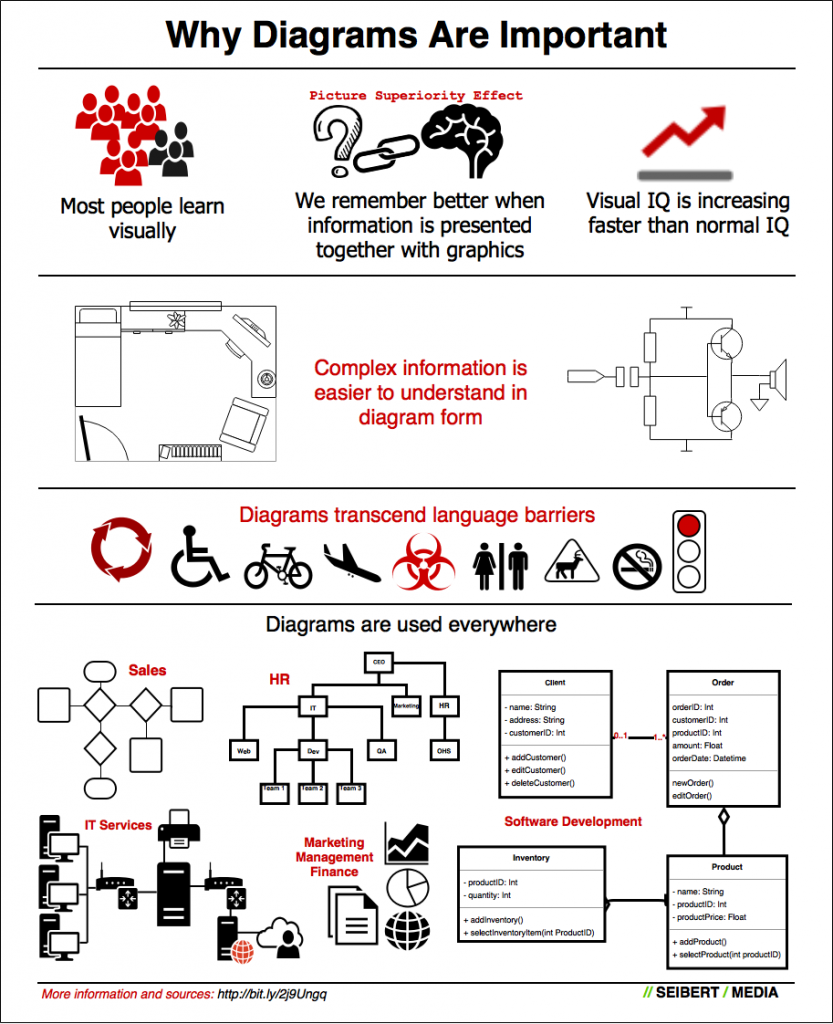
我的第一个信息图:为什么图很重要
我的信息图太忙了!
我征求了我们一位平面设计师的反馈,尽管她喜欢这些内容,但她说我在页面上投入了太多–就像大多数作家一样。哎呀!
我应该使它更简单,使用更多空白,使用相同或相似大小和形状的元素,并均匀对齐所有内容。我们将发布即将创建图表的设计指南。
她还在draw.io中出色地清理了我的第一次尝试,并创建了一个漂亮可读的图表!
一位平面设计师改进了以下信息图表:为什么图很重要